在PPT演示文稿的制作過(guò)程中有時(shí)候可能需要只顯示部分的幻燈片,而其它的幻燈片想要隱藏起來(lái),接下來(lái)就介紹如何在PPT中操作。
1、打開(kāi)“powerpoint”應(yīng)用軟件程序,界面如下圖所示,這里用的是2007版,其它版本界面會(huì)略有不同。
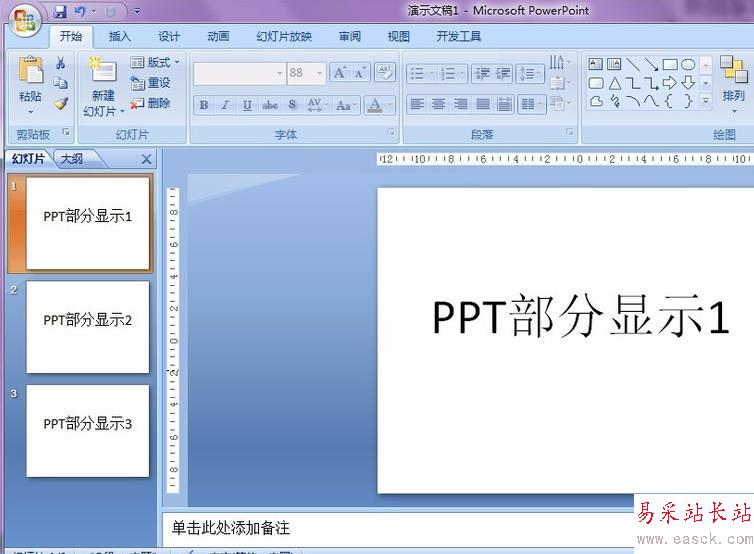
2、打開(kāi)演示文稿文件,如圖所示,這時(shí)演示一下,如果只顯示第一張和第三張幻燈片。
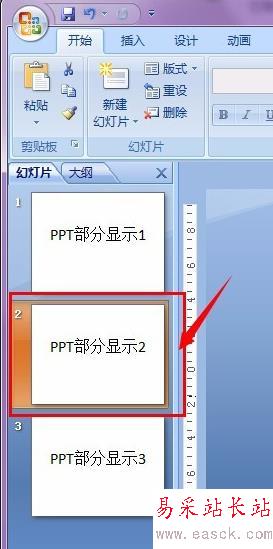
3、如果只想顯示第一張和第三張那么就需要把第二張隱藏起來(lái),選中第二張幻燈片。
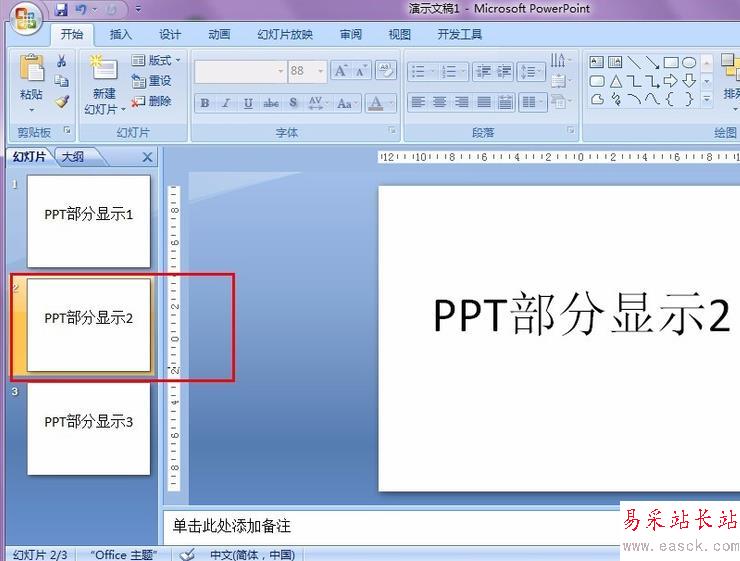
4、在第二張幻燈片上單擊鼠標(biāo)右鍵,然后在彈出的菜單中找到“隱藏幻燈片”,如圖所示。
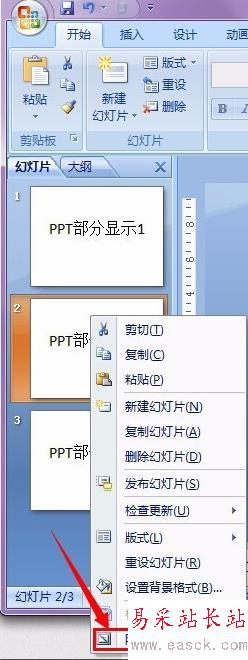
5、點(diǎn)擊完“隱藏幻燈片”選項(xiàng),幻燈片2在左側(cè)中會(huì)顯示為灰色,左上角有一個(gè)框的禁止符。
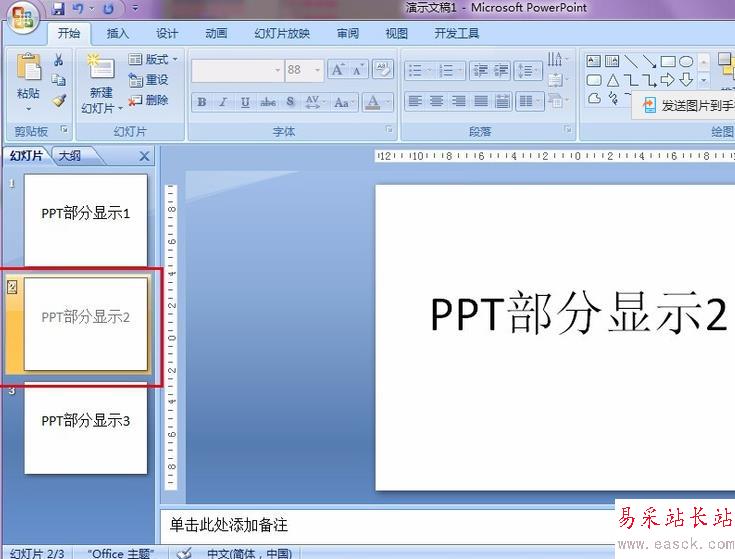
6、按“F5”播放幻燈片時(shí)就會(huì)發(fā)現(xiàn)只播放了我們想要顯示的第一張和第三張幻燈片。


7、如果還想恢復(fù)則可以在菜單欄中“幻燈片放映”下找到“隱藏幻燈片”按鈕點(diǎn)擊,就可以了。當(dāng)然隱藏的時(shí)候也可以在這里點(diǎn)擊相同的按鈕進(jìn)行操作。
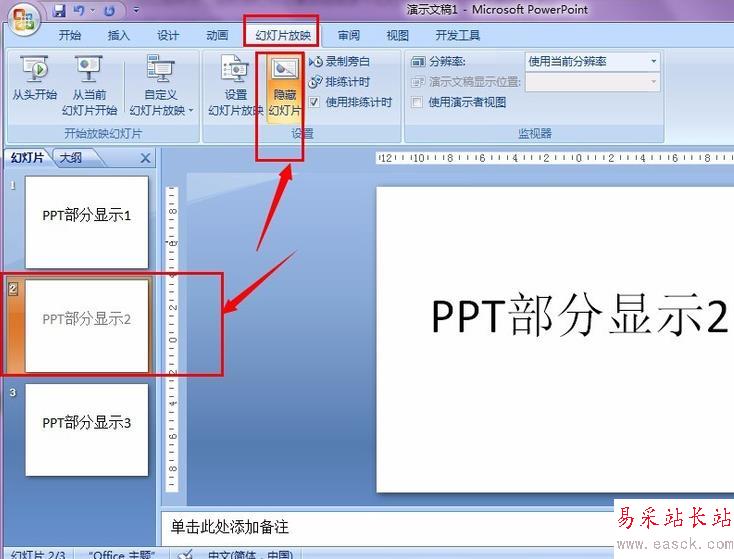
相關(guān)推薦:
PPT幻燈片中怎么繪制任意曲線?
PPT幻燈片中怎么插入excel表格?
ppt2013幻燈片怎么快速刪除所有批注?
新聞熱點(diǎn)
疑難解答
圖片精選